I grafici a ciambella multipli sono utili per visualizzare i valori proporzionali in più componenti. Il valore di ogni serie è rappresentato come percentuale del valore totale di tutte le serie.
Per creare un grafico a ciambella multiplo per la query, fai clic sui tre puntini (...) nella scheda Visualizzazione e seleziona Ciambella multiplo.
Creare un grafico a ciambella multiplo
I grafici a ciambella multipli possono essere creati da query che contengono uno dei seguenti elementi:
Utilizzo di almeno una misura e almeno una tabella pivot
Quando crei un grafico a più anelli con almeno una misura e almeno un pivot, ma nessuna dimensione non sottoposta a pivot, il grafico viene visualizzato, ma i singoli grafici a più anelli non sono etichettati. L'aggiunta di una dimensione non pivot alla query fornisce un'etichetta per ciascuno dei singoli grafici a ciambella multipli. Di seguito è riportato un esempio di grafico a più anelli con una misura, un pivot e una dimensione senza pivot e la relativa tabella di dati:
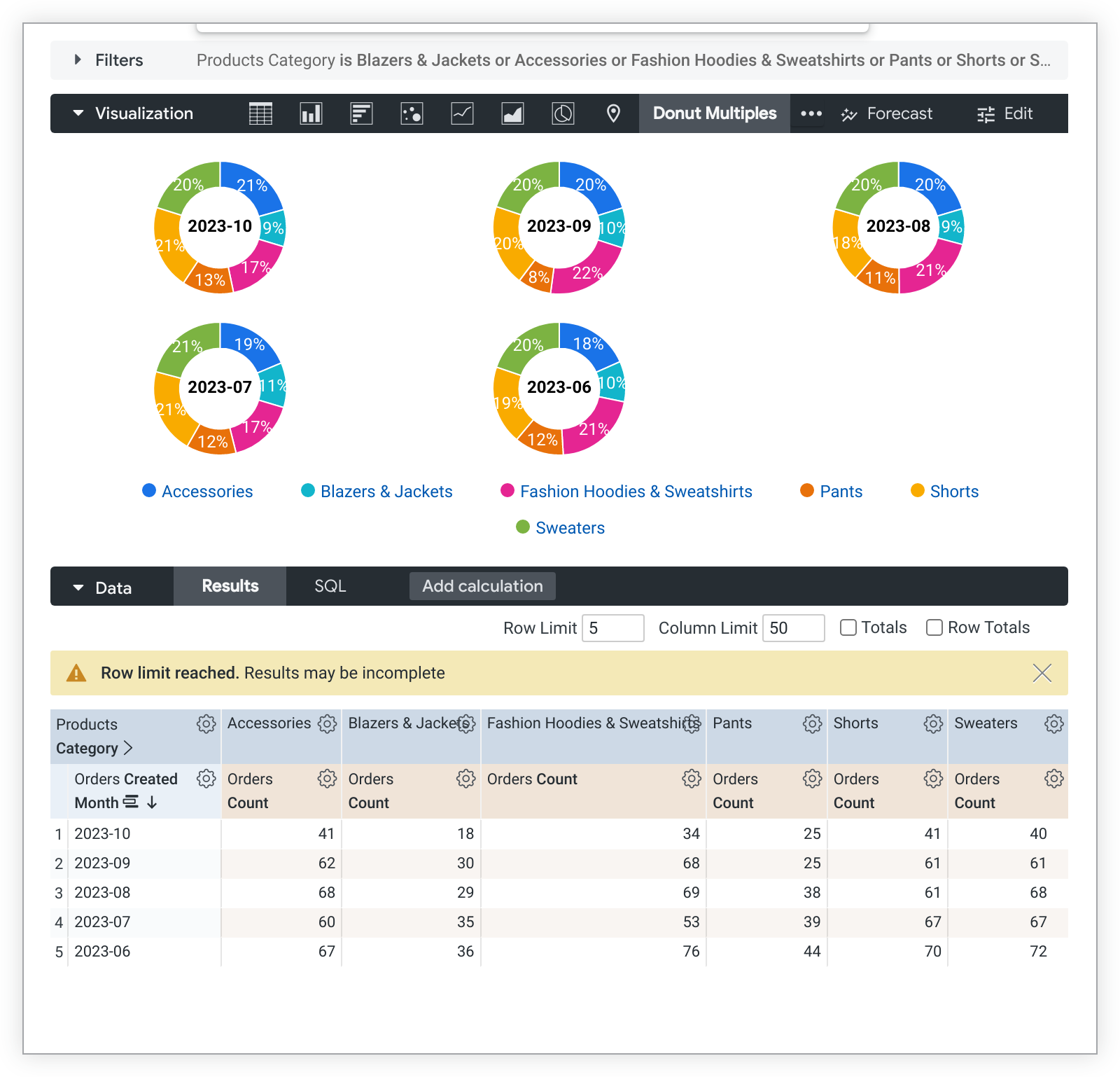
L'aggiunta di ulteriori pivot o misure aggiuntive aggiunge ulteriori sezioni a ogni grafico a ciambella multiplo.
Utilizzo di una dimensione, più misure e nessun pivot
Per creare un grafico a più anelli con più misure e nessun pivot, ogni misura sarà una sezione di ogni grafico e la dimensione etichetterà ogni singolo grafico. Nella visualizzazione può essere mostrata una sola dimensione. Di seguito è riportato un esempio di questo tipo di grafico e della relativa tabella dei dati:
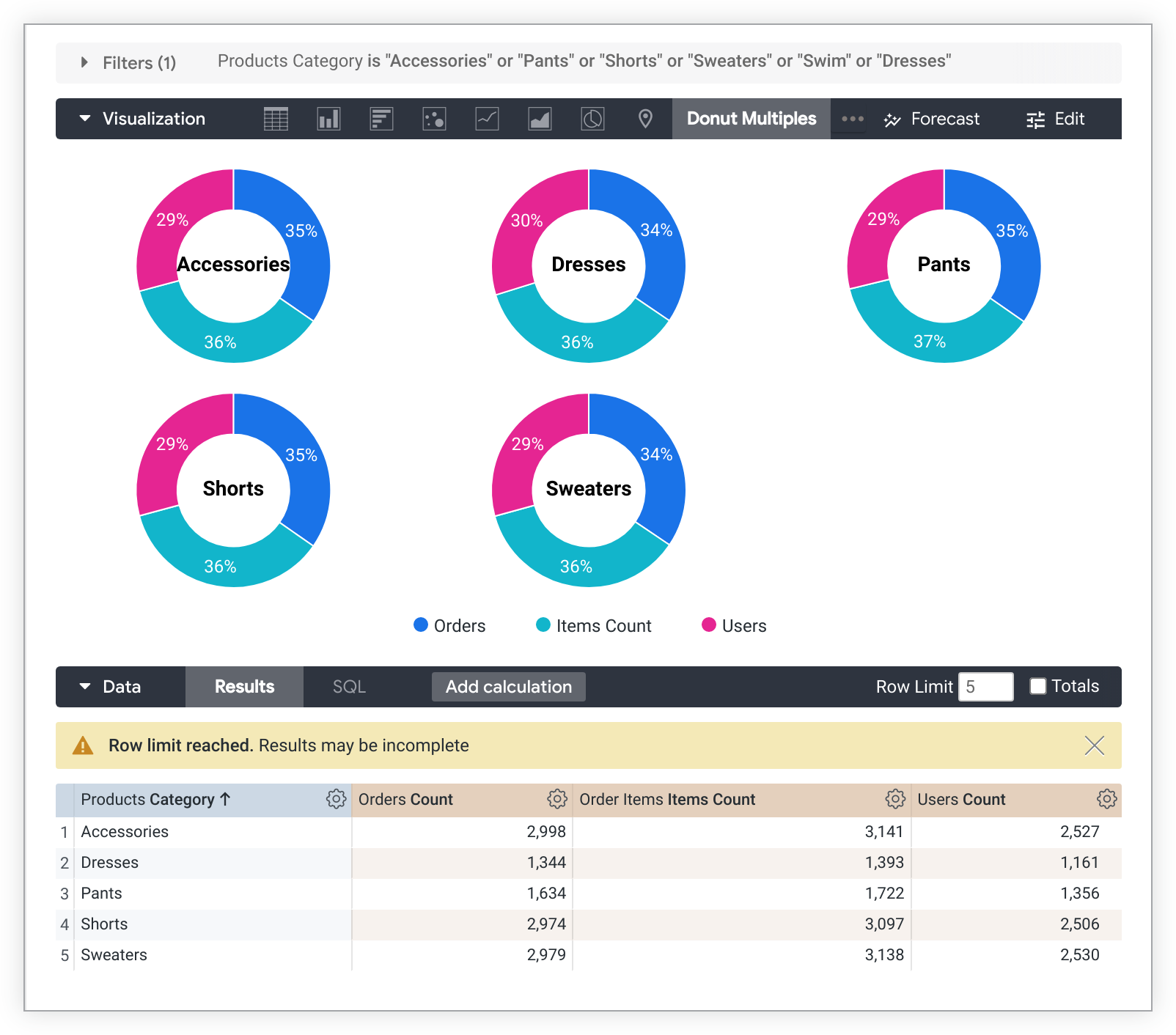
Personalizzare il grafico a più ciambelle
Per personalizzare il grafico, fai clic su Modifica nell'angolo in alto a destra della scheda Visualizzazione.
Le opzioni potrebbero essere visualizzate in grigio o nascoste in situazioni in cui sono in conflitto con altre impostazioni che hai scelto.
Opzioni del menu del grafico
Etichette valori
Puoi attivare/disattivare la visualizzazione delle etichette dei valori per ogni punto dati di un grafico.
Dimensioni etichetta serie
Puoi modificare le dimensioni del carattere delle etichette visualizzate al centro di ogni grafico a ciambella multiplo.
Numero di grafici per riga
Puoi definire il numero massimo di grafici a ciambella che vengono visualizzati in una singola riga del grafico a ciambelle multiple. Il valore predefinito è 3.
Nascondi legenda
Puoi attivare/disattivare la visualizzazione della legenda delle serie in un grafico. Questa opzione è disponibile solo quando è presente più di una serie (tranne nel caso di un grafico a torta).
Opzioni del menu delle serie
Il menu delle serie controlla il modo in cui il grafico mostra ogni serie di dati.
Colori
Puoi definire la tavolozza dei colori per un grafico nella sezione Colori.
Raccolta
Una raccolta ti consente di creare visualizzazioni e dashboard a tema che si abbinano bene tra loro. Tutte le raccolte di colori integrate di Looker sono riportate nella pagina di documentazione Raccolte di colori. L'amministratore di Looker può anche creare una raccolta di colori personalizzata per la tua organizzazione.
Puoi scegliere una raccolta di colori dal menu a discesa Raccolta. La sezione Tavolozza verrà aggiornata con una tavolozza della raccolta di colori scelta.
Tavolozza
Dopo aver selezionato una raccolta di colori, puoi scegliere una tavolozza diversa dalla raccolta o personalizzare la tavolozza facendo clic sulla tavolozza dei colori. Si apre il selettore di tavolozze e vengono visualizzate tutte le tavolozze della raccolta.
I colori vengono assegnati a ogni serie in ordine. Per una tavolozza categorica, il primo colore della tavolozza viene assegnato alla prima serie e così via. Per una tavolozza sequenziale o divergente, il colore all'estremità sinistra della tavolozza viene assegnato alla prima serie e i colori per ogni serie rimanente si spostano verso destra nella tavolozza. Se la query restituisce più serie di dati rispetto ai colori elencati, i colori si ripetono dall'inizio della tavolozza, prima come versione più chiara di ogni colore, poi come versione più scura.
Creare una tavolozza dei colori personalizzata
Per creare una tavolozza dei colori personalizzata, seleziona la scheda Personalizzata nel selettore di tavolozze. Puoi modificare la tavolozza in diversi modi:
- Fai clic su uno dei colori presenti per modificarlo.
- Fai clic sui pulsanti + o - per aggiungere un colore alla fine della tavolozza o per rimuovere un colore selezionato.
- Fai clic su MODIFICA TUTTO in basso a destra nel menu per utilizzare un elenco di valori di colore separati da virgole.
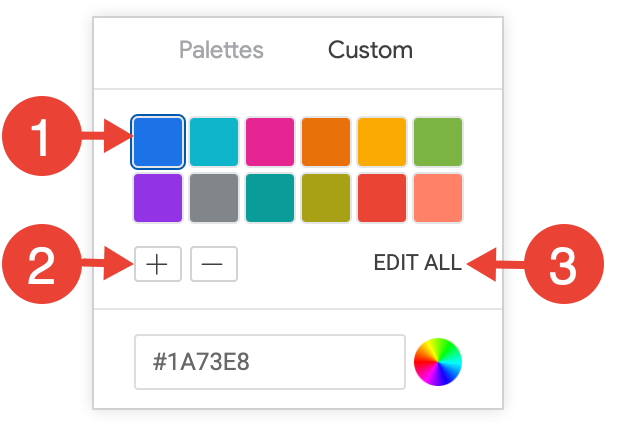
Per modificare un colore selezionato o tutti i colori contemporaneamente, inserisci stringhe esadecimali, ad esempio #2ca6cd, o nomi di colori CSS, ad esempio mediumblue, nella casella del valore del colore nella parte inferiore del selettore.
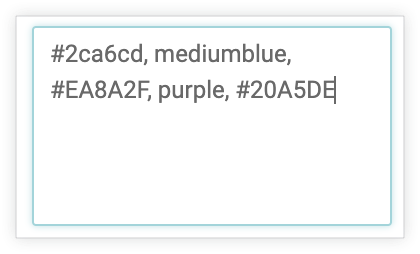
Per visualizzare un selettore colori e selezionare un colore, fai clic sulla ruota dei colori a destra della casella del valore del colore. Il valore esadecimale corrispondente a quel colore viene visualizzato nella casella del valore del colore.
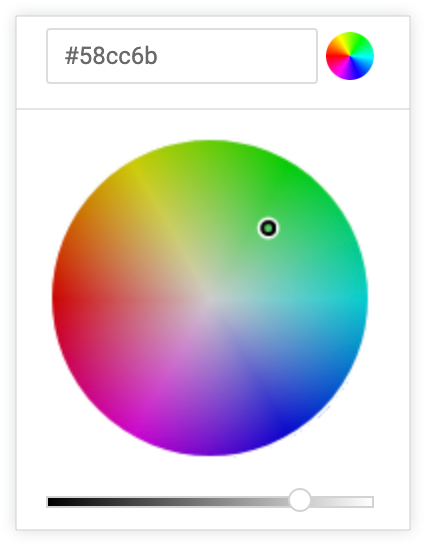
Se fai clic su MODIFICA TUTTO, la casella del valore del colore viene compilata con i codici esadecimali della tavolozza di colori che hai scelto o personalizzato. Copiare e incollare questo elenco è il modo migliore per copiare le tavolozze dei colori personalizzate da un grafico all'altro.
Inverti colori
Puoi invertire i colori utilizzati in una tavolozza. Per una tavolozza categorica, l'ultimo colore della tavolozza viene applicato alla prima serie, il penultimo colore della tavolozza alla seconda serie e così via. Per una tavolozza sequenziale o divergente, questo applica il colore all'estremità destra della tavolozza alla prima serie e si sposta a sinistra sulla tavolozza per le serie rimanenti.
Personalizzazioni
Puoi personalizzare ogni serie del grafico in diversi modi:
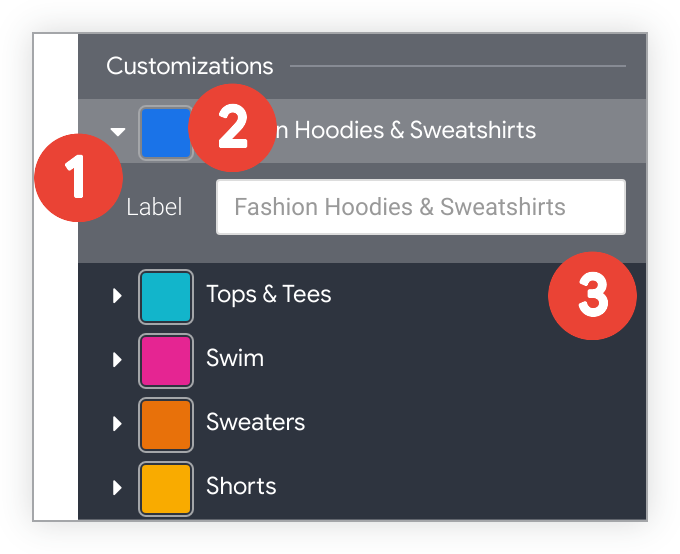
- Fai clic sulla freccia accanto a una serie per espandere le opzioni.
- Fai clic sul campione di colore per selezionare un colore personalizzato per la serie. Questa opzione sostituisce la tavolozza dei colori definita dall'opzione Colori.
- Se vuoi, inserisci un'etichetta personalizzata per la serie. Ciò influisce sulla legenda e sui suggerimenti del grafico.

